Активизировался Игра Among Us Недавно она стала одной из самых популярных игр на Twitch. Несмотря на то, что она была выпущена в 2018 году, в последнее время игра, похоже, приобрела огромную базу поклонников благодаря всем, кто застрял дома. Это забавная игра, основанная на читах, которая предлагает комплексный многопользовательский игровой процесс и доступна практически на всех платформах ... кроме Chromebook (и Mac).
Хотя некоторые современные Chromebook поддерживаютAmong UsПосле некоторых дополнительных настроек некоторые старые версии не позволят вам установить игру. Но есть простой способ обойти это ограничение, давайте быстро его рассмотрим.
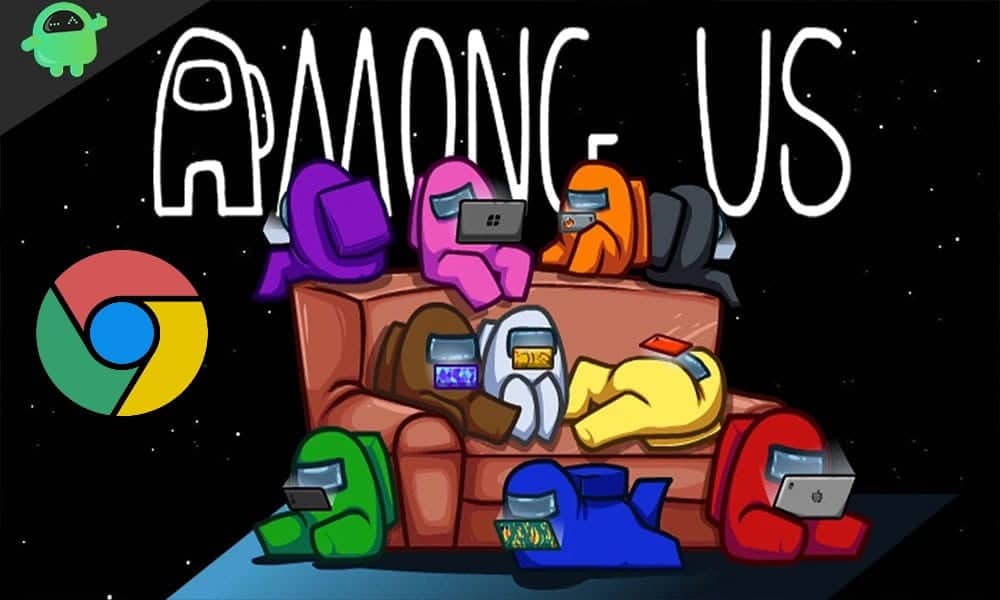
Как загрузить Among Us на Chromebook бесплатно
Разрешить установку приложений из Play Маркета на Chromebook
Войдите в свой Chromebook и откройте «Настройки».
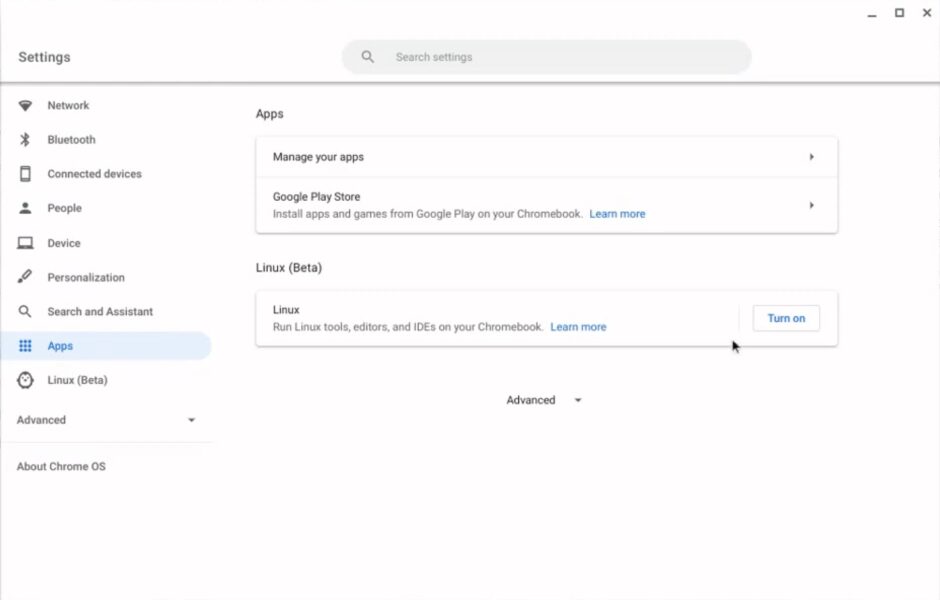
нажать на "Приложенияна левой боковой панели.
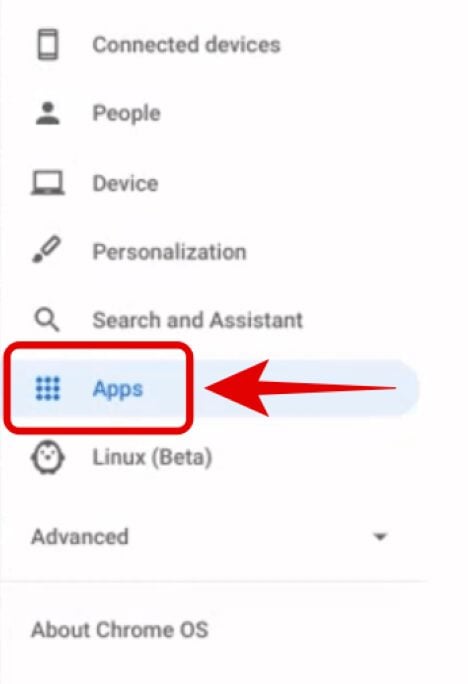
Теперь нажмите на опцию «Google Play Маркетна правой вкладке и убедитесь, что он включен.
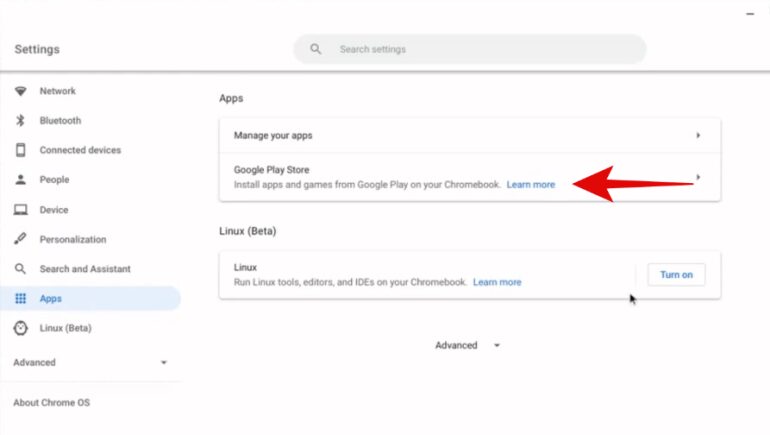
Теперь вы готовы начать установку в зависимости от того, какая у вас модель Chromebook.
Установки Among Us на Chromebook
Войдите в свой Chromebook и щелкните значок Play Store, чтобы открыть Google App Store. Теперь нажмите на панель поиска вверху.
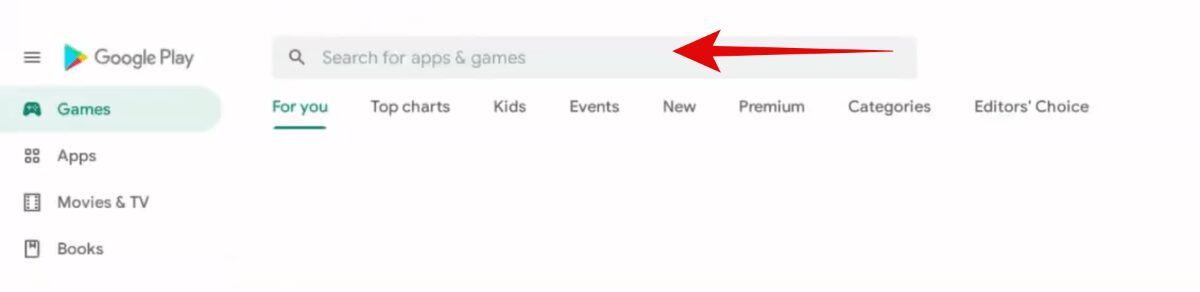
Искать "Among Us».
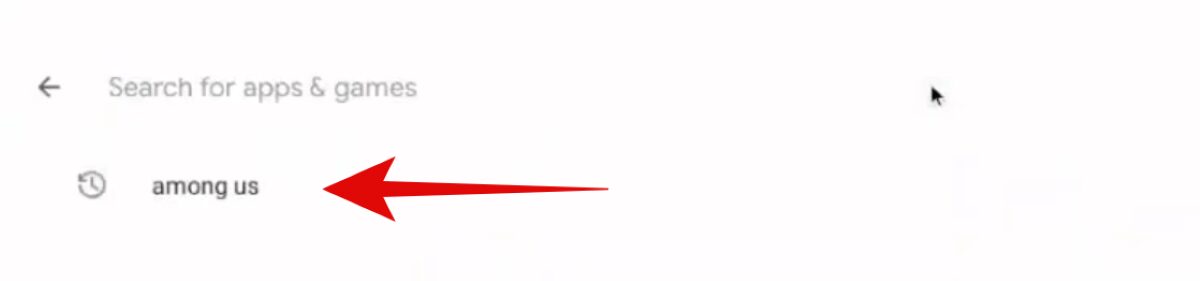
Нажмите на приложение вверху, когда оно появится в результатах поиска.
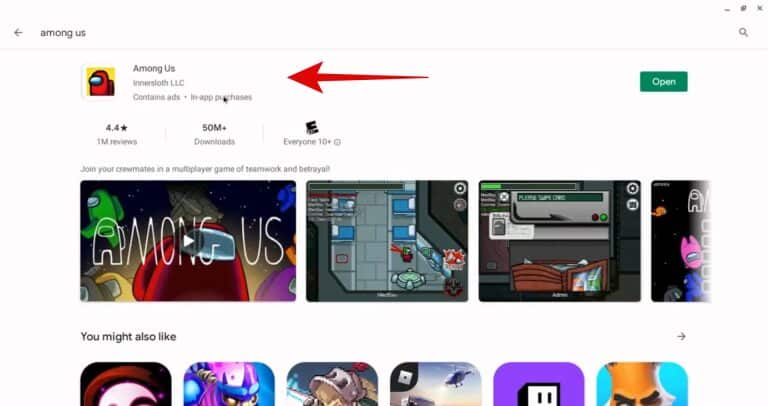
Теперь нажмите наУстановкиРядом с игрой Among Us Разработано Innersloth LLC.
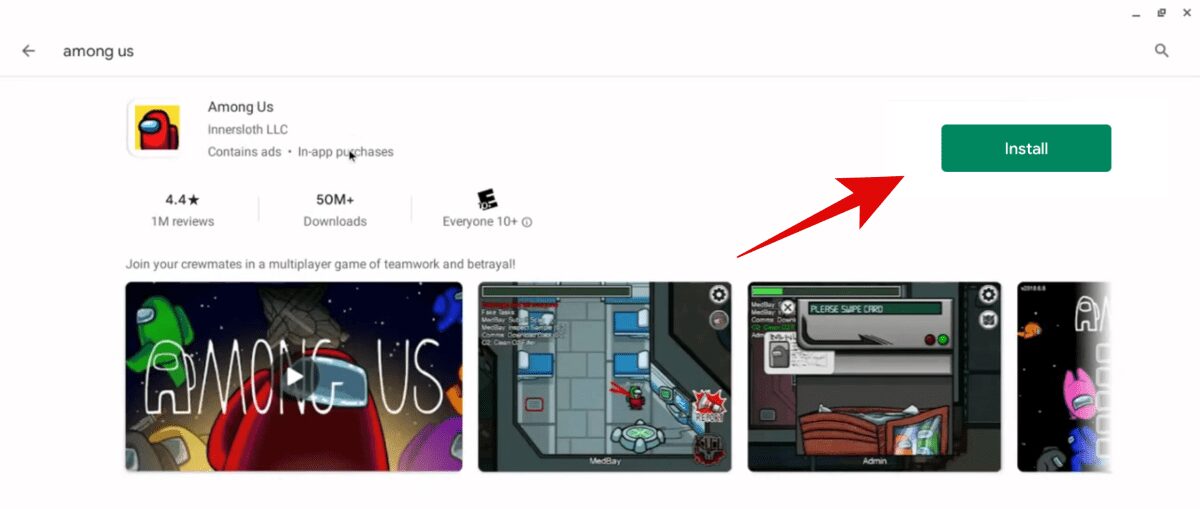
Теперь игра будет установлена на ваш Chromebook. После установки щелкните значок, чтобы запустить Among Us.
Что, если бы ты не был Among Us Поддерживается на вашем Chromebook?
если бы это было Among Us Не поддерживайте свой Chromebook, вы не сможете установить игру через Play Store. Однако вы можете установить APK-файл игры, но это имеет свои недостатки. Вам нужно будет включить режим разработчика и отключить защищенный режим для установки APK-файлы вручную.
Более того, Google прекратит поддержку Chromebook после включения режима разработчика, поэтому мы не рекомендуем этот путь. Кроме того, включение режима разработчика приведет к удалению всего содержимого вашего Chromebook, что является еще одной проблемой, с которой большинство пользователей не хотят иметь дело.
يف تلعب Among Us на Chromebook
Советы по улучшению управления
Как вы уже догадались, версия Among Us Версия, устанавливаемая через Play Store, предназначена для устройств Android. Это означает, что для правильного управления требуется сенсорный экран. Однако в Among Us Это позволяет легко играть в игру с помощью мыши. Давайте посмотрим на это.
Ты должен бежать Among Usна вашем Chromebook. Теперь нажмите «Настройкивнизу экрана.
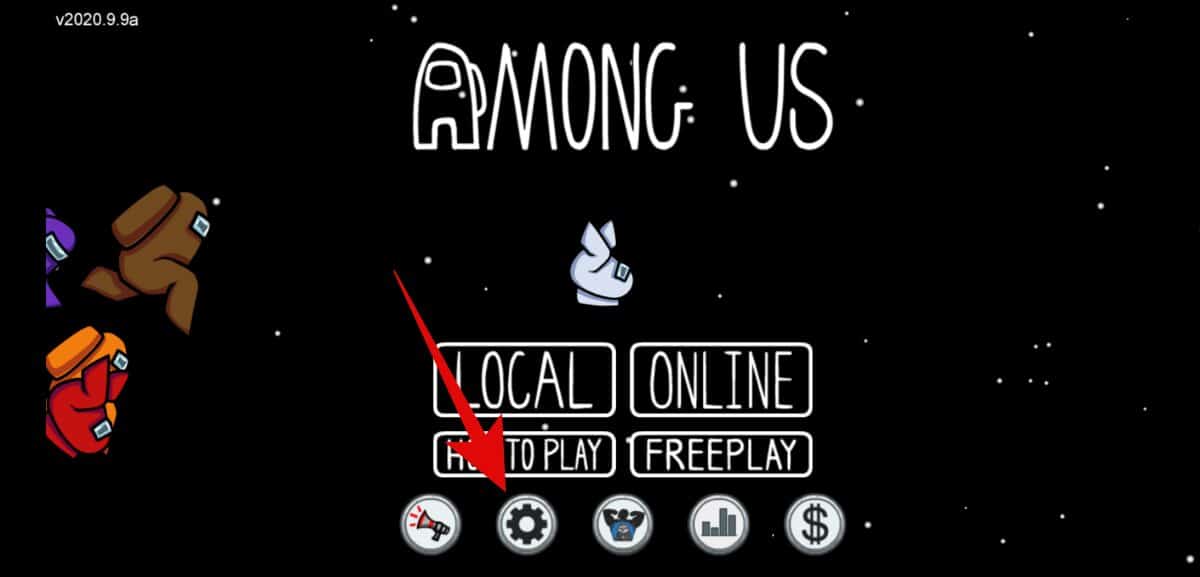
В разделе «Элементы управления» выберите «Трогать" вместо того "джойстик».
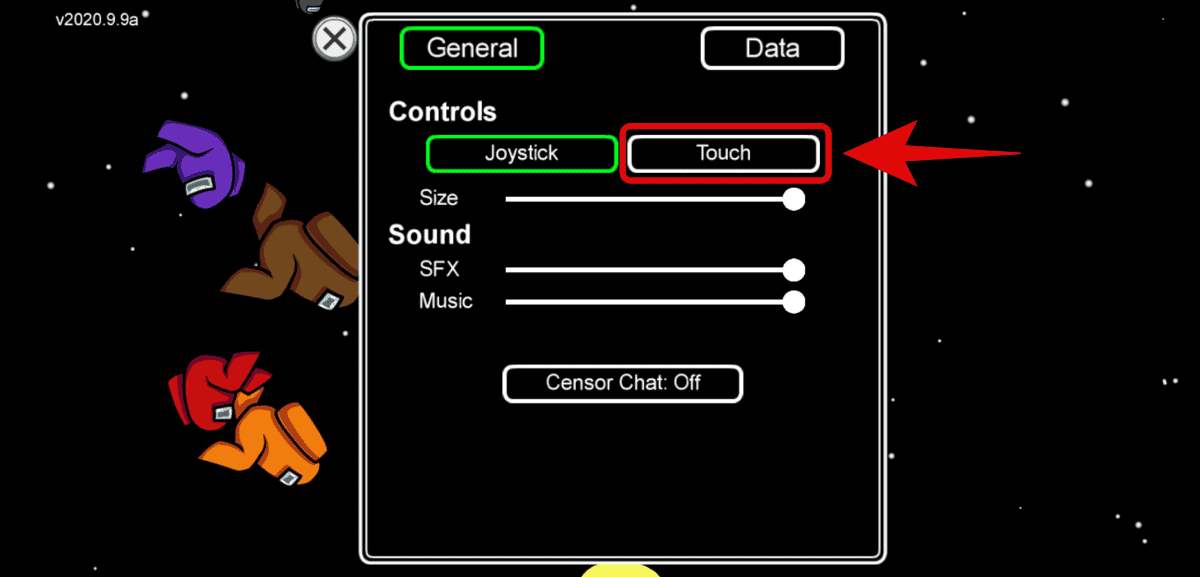
Теперь, когда вы выбрали касание, каждый щелчок мыши будет имитировать щелчок по экрану. Теперь ваш персонаж будет перемещаться везде, где вы щелкаете мышью на экране, вместо того, чтобы тянуть джойстик во всех направлениях. Вы также можете взаимодействовать со всеми объектами в вашем районе одним щелчком мыши, что упрощает вам игру. Among Us на Chromebook.
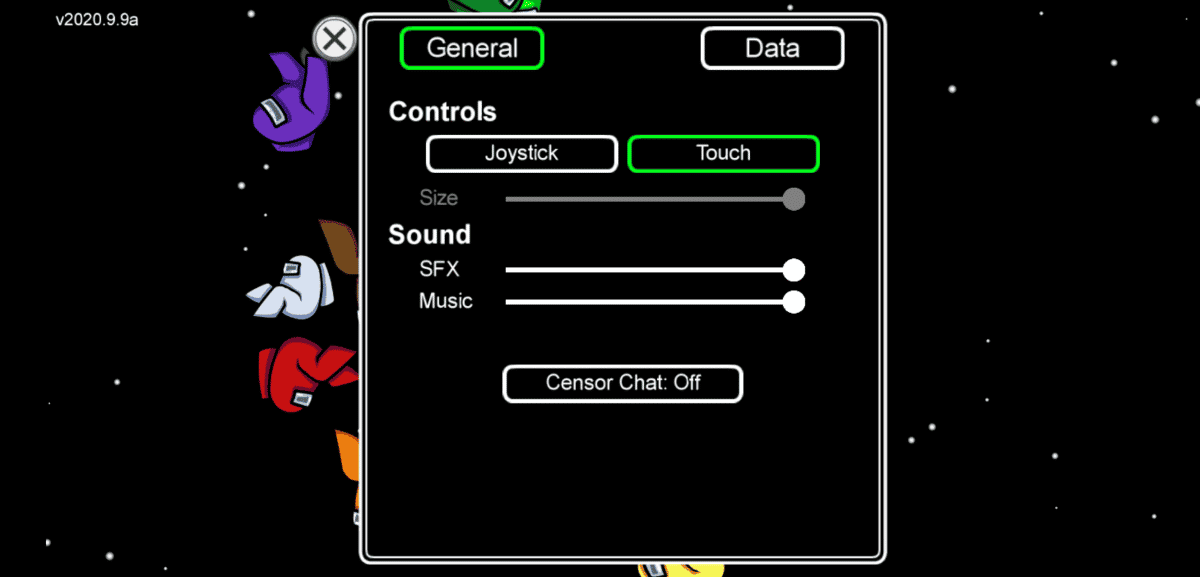
Как использовать клавиатуру в Among Us На Chromebook
Если вы хотите использовать клавиатуру, вам нужно будет щелкнуть мышью по текстовому полю, чтобы поговорить в чате. Among Us. После того, как вы нажмете на нее, клавиатура должна активироваться и позволить вам ввести свое сообщение. Если вы не можете ввести текст в текстовое поле, сначала коснитесь пустой области экрана, а затем коснитесь текстового поля. После этого вы сможете печатать с клавиатуры.
يف تلعب Among Us На школьном Chromebook
Разные Chromebook для школы Существенно отличается от устройств в магазине. Если у вас есть Chromebook для учебного заведения, возможно, ваше учебное заведение подключило процесс входа к устройству с учетной записью Google для образования.
В зависимости от ограничений учетной записи вы можете установить Among Us Если повезет. Перейти к "Настройкии нажмите наАлфавиты«. Если вам доступна эта опция, щелкните значок «+Чтобы добавить личную учетную запись Google в Chromebook.
Это самый важный шаг, если вы можете добавить личную учетную запись Google на свой Chromebook, вы сможете установить Among Us и другие сторонние игры и приложения на вашем устройстве легко. Но если вы столкнетесь с какими-либо ограничениями или проблемами, возможно, эта опция была отключена вашей школой, что означает, что вы не сможете устанавливать какие-либо неутвержденные приложения или игры на свой Chromebook.
Пользователи, которые смогли добавить личную учетную запись в свой школьный Chromebook, теперь могут перейти в Play Store, коснуться значка меню в правом верхнем углу и переключиться на свою личную учетную запись. После переключения макет Play Store должен измениться, и теперь у вас должен быть доступ ко всем приложениям и играм, которые может предложить Google. Просто следуйте приведенному выше руководству по установке Among Us С этого момента на Chromebook.
Мы надеемся, что это руководство помогло вам легко Получающий Among Us на Chromebook. Если у вас есть другие вопросы, не стесняйтесь обращаться к ним, используя раздел комментариев ниже. Проверять Как играть в игру Among Us на Mac.







